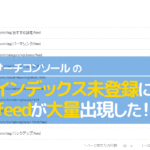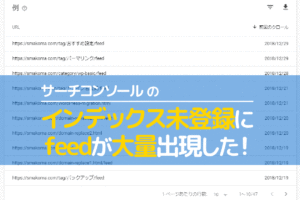どうも、スマコマのコマ太郎です。![]()
今日は、自サイトの検索クエリを1,000件オーバーの部分も含めて調べる方法をご紹介しようと思います。
グーグルサーチコンソール(Google Search Console)を使えば検索クエリを調べることができますよね。でも1,000件までしか調べることができません。
サーチコンソールでは1000件が上限
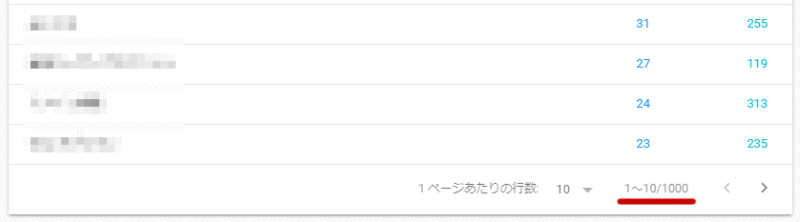
できないから仕方がない。そう思っていたのですが、調べてみたらAPIを使うと実はできるということがわかりました。
APIがあるということは、きっとそれを利用したツールがあるはずと思って調べてみたところ、良さそうなものが2つ見つかりました。(本題のツールはスプレッドシートのアドオンで後述します)
1つは、グーグル データポータルです。こんなサービスがあるとは知りませんでしたが、さまざまなデータソースにアクセスしてビジュアルなレポートを作成できる便利なグーグルのサービスです。
グーグル データポータル
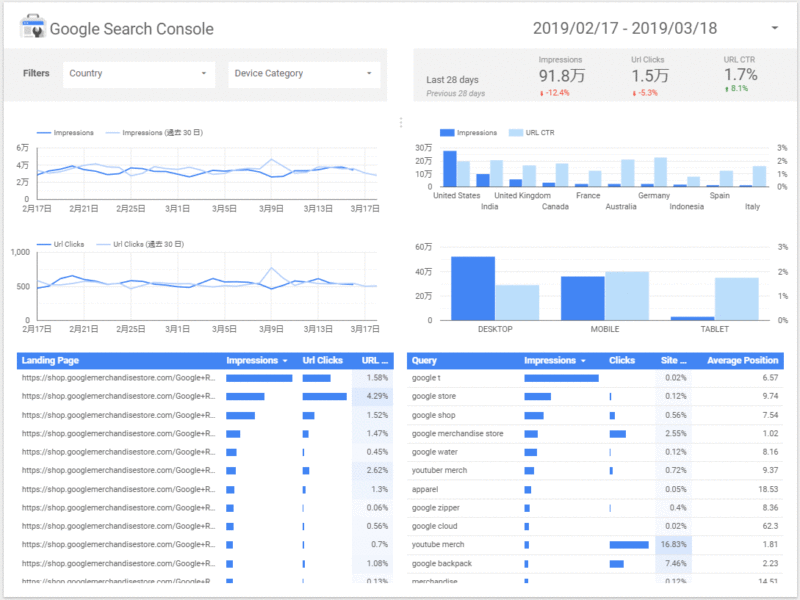
でもね。ビジュアルなレポートは吐き出せるのですが、ぼくが欲しいのはクエリのデータそのもの。CSVデータをエクスポートしてほしい。でもグーグル データポータルだとそれができない。残念!
そして次に見つけたのが、グーグル スプレッドシートのアドオンツールです。
ああ、これが欲しかった。このアドオンを使うことで、検索クエリを1,000件以上吐き出すことができます。
さらにそれだけじゃない。ランディングしたページURL、デバイスごとのクエリデータを一括で抽出することもできます。
サーチコンソールだと、検索されたクエリがどのURLにランディングしたのか調べるには1ページごとに検索する必要があり面倒です。それがこのツールだと一括でわかるんですよーー。やばいです^^
もくじ
サーチコンソールのクエリ データを根こそぎ抽出できるアドオンツール
さあ、お待ちかねの時間です^^
サーチコンソールでは1,000件が上限で見られなかったクエリも含め根こそぎエクスポートできるグーグルスプレッドシートのアドオンがこちら。「Search Analytics for Sheets」です。
全クエリを抽出
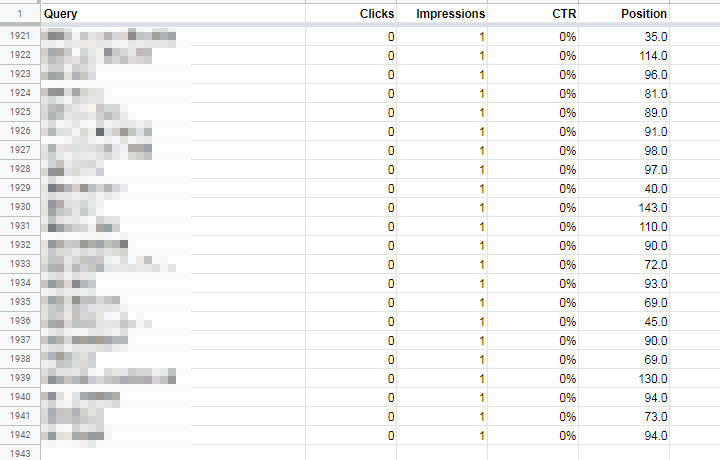
このアドオン「Search Analytics for Sheets」を使うと、ほら、このとおり。1,000件以上のデータも見ることができました。しかもクエリデータが倍近くあって驚きましたよ。5か月前に作ったサイトのデータなので上々でしょう。
Search Analytics for Sheetsをインストールする
まず、こちらのグーグルクロームのウェブストアで「Search Analytics for Sheets」を追加してください。(無料ボタンを押す)
アクセス許可を求められる
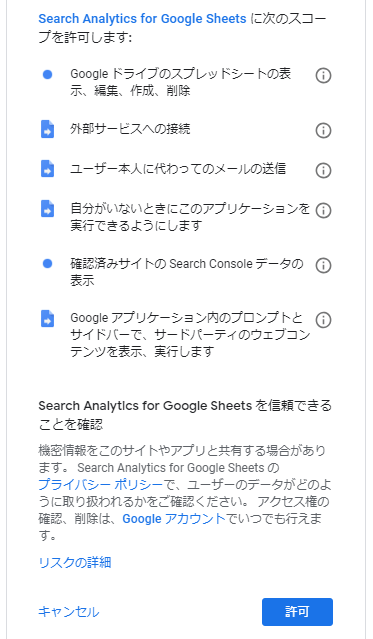
するとアクセス許可を求められますので、[許可]をクリックしてください。
サーチコンソールのデータを抜かれそうで怖いところですが、数年前に公開されたアドオンで利用ユーザー数は28,000人以上もいるので、ぼくは信頼することにしました^^
検索クエリの全データを抽出する
まずグーグルのスプレッドシートを開きます。上記の流れのままであれば、すでに開かれていると思います。
アドオンメニューから呼び出す
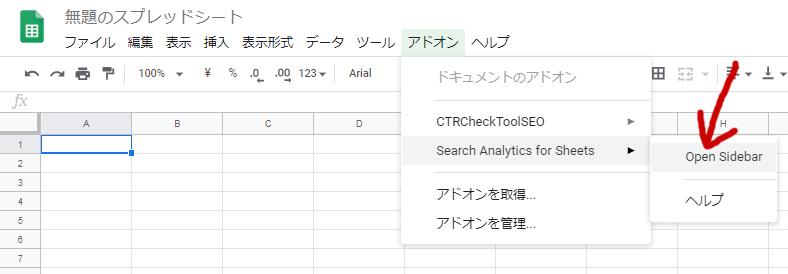
[アドオン]-[Search Analytics for Sheets]-[Open Sidebar] をクリックします。初めてアクセスするとアドオンの更新通知を受け取るか聞かれるので、お好きにどうぞ。ぼくは×ボタンで閉じました^^
データのクエリセット
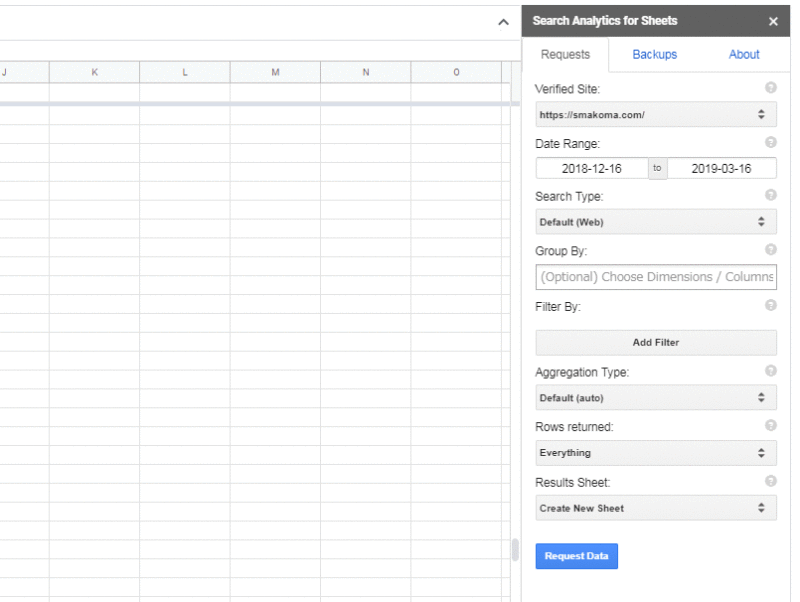
するとスプレッドシートの右に設定ウィンドウが開きます。
以下は、クエリの全データを抽出する設定です。各設定の意味は最後にまとめておきます。
[Virified Site] : クエリを抽出するドメインを選択
[Data Range]:抽出する期間(お好きにどうぞ)
[Group By]:データのグループを選択します。今回は、Query のみ選択してください。
以下はデフォルトで問題ありません。
ポイントは、[Rows Returned] が Everything になっていることです(デフォルト)。これで1,000件を超えた部分も含めすべてのデータを抽出することができます。
最後に [Request Data] をクリックすれば、しばらくするとデータの抽出が完了します。
抽出したデータ表
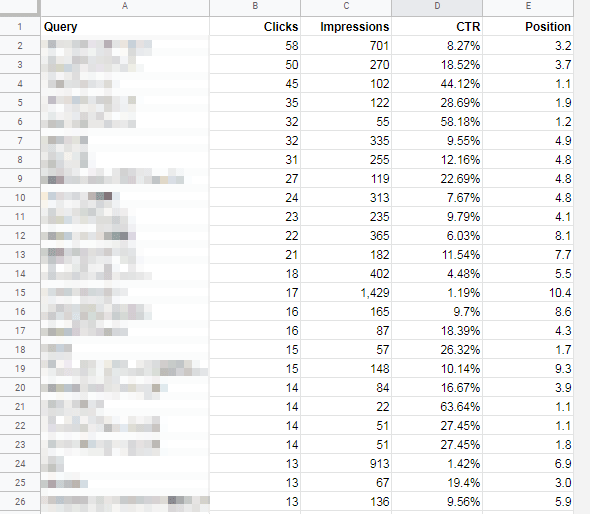
Search Analytics for Sheets設定のまとめ
[Virified Site]:データを抽出するドメイン
[Data Range]:抽出する期間
[Search Type]:検索タイプ
・web
・image
・video
サーチコンソールの以下の機能と同じです。
サーチコンソールの画面
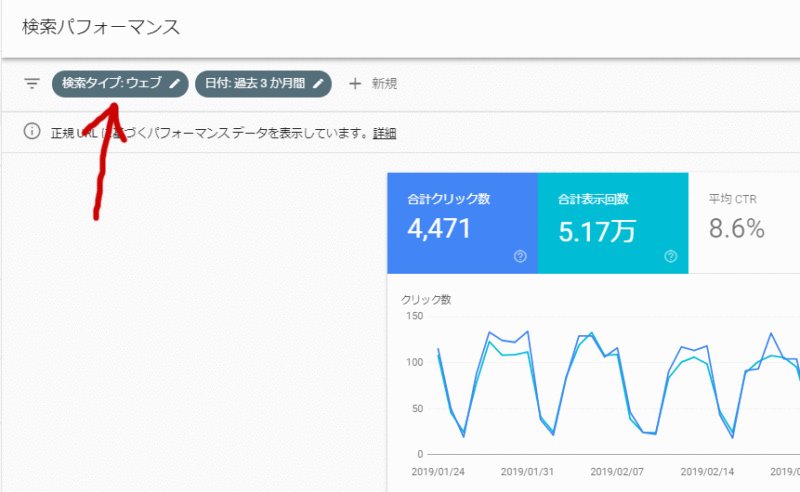
[Group By]:抽出するデータ
・Query(クエリ)
・Page(ページ)
・Device(デバイス)
・Date(日付)
・Country(国)
・Search Appearance(検索での見え方)
日付以外はサーチコンソールの以下の部分に対応しています。↓
サーチコンソールの画面2
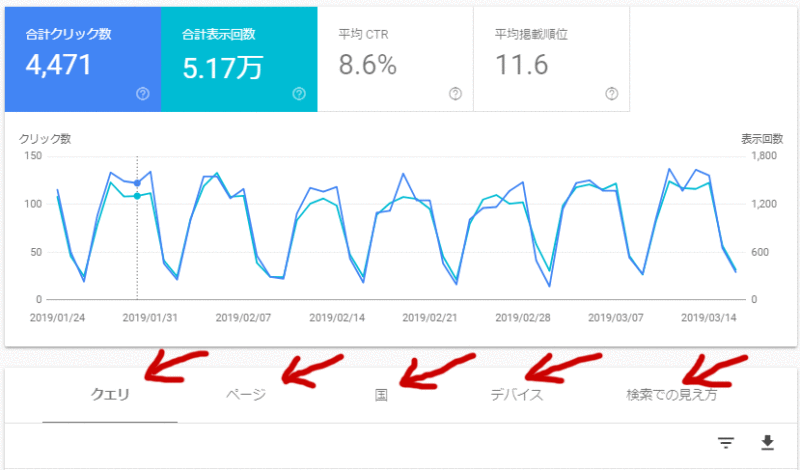
[Filter By]:フィルターをかけることができます。
[Aggregation Type]:データの集合方法を選択します。(カウント、切り分け方)
・Default(auto):オート(これで問題ない)
・By Propety(プロパティ単位で集計)
・By Page(ページ単位で集計)
[Rows Returned]:出力するデータの上限
・1000 rows
・5000 rows
・Everything(すべて)
[Results Sheet]:データを出力する先
・Create New Sheet:新しいシート
・Active Sheet:現在のシート
・シート1:シート1
自サイトの検索クエリで1,000件を超えた部分を調べるのまとめ
検索クエリは1,000件までしか見れないとずっと思っていたので、すごく嬉しいです。
それから最初に書いたページ単位やデバイス単位のデータを抽出する方法は、長くなったので ↓ 以下の次の記事でご紹介しようと思います。